Tentang KamiPedoman Media SiberKetentuan & Kebijakan PrivasiPanduan KomunitasPeringkat PenulisCara Menulis di kumparanInformasi Kerja SamaBantuanIklanKarir
2025 © PT Dynamo Media Network
Version 1.103.0
Konten dari Pengguna
Tata Cara Presentasi di Google Meet, Pemula Wajib Tahu!
6 Juni 2023 16:57 WIB
·
waktu baca 2 menitTulisan dari Tips dan Trik tidak mewakili pandangan dari redaksi kumparan
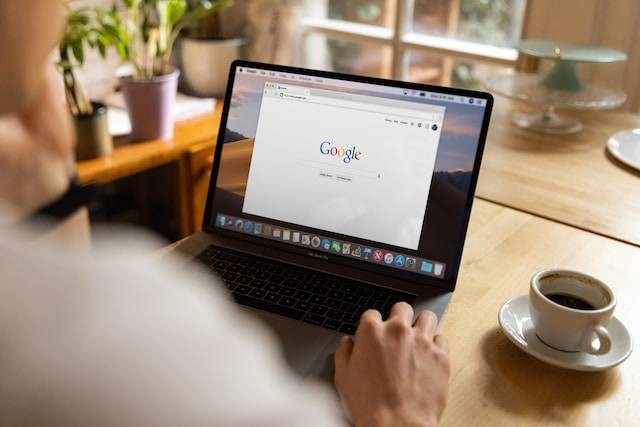
ADVERTISEMENT
Cara presentasi di Google Meet dinilai lebih efektif, kreatif dan juga aman. Google Meet sendiri merupakan salah satu aplikasi rapat virtual yang banyak digunakan. Jika sudah bisa bergabung dalam rapat di Google Meet, lalu bagaimana dengan melakukan presentasi?
ADVERTISEMENT
Dikutip dari laman support.google.com, saat ingin melakukan presentasi di Google Meet, pengguna dapat membagikan informasi seperti dokumen, dan spreadsheet.
Sayangnya, untuk pengguna smartphone, saat ini tidak dapat berbagi audio ketika melakukan presentasi. Oleh sebab itu, sebaiknya gunakan laptop atau komputer untuk melakukan presentasi di Google Meet.
Cara Presentasi di Google Meet yang Mudah Dipahami
Berikut ini cara presentasi di Google Meet yang dapat diikuti :
1. Buka Google Meet
Buka web Google Meet di meet.google.com atau bisa juga mengunduh aplikasi tersebut di Playstore, selanjutnya masuk menggunakan akun Google masing-masing.
2. Mulai Pertemuan
Di halaman Google Meet, pertemuan baru atau masuk dengan link yang sudah ada.
3. Aktifkan Kamera dan Mikrofon
Setelah kamu masuk ke pertemuan, aktifkan kamera dan mikrofon jika ingin tampil dalam presentasi.
ADVERTISEMENT
4. Bagikan Layar
Di bagian bawah layar di Google Meet, pengguna akan melihat ikon Present Now berbentuk simbol panah mengarah ke atas.
5. Mulai Presentasi
Setelah pengguna memiliki jendela yang akan dibagikan, pilih Share untuk mulai presentasi. Tunggulah beberapa saat, peserta akan melihat tampilan presentasi kamu.
6. Akhiri Presentasi
Setelah selesai presentasi, pilih Stop Sharing di bagian atas layar, maka pengguna akan kembali ke tampilan pertemuan.
Tips Presentasi di Google Meet
Setelah mengetahui cara presentasi di Google Meet di atas tadi, selanjutnya untuk meningkatkan kualitas presentasi ada beberapa tips yang bisa diikuti, antara lain:
1. Persiapkan Materi Presentasi dengan Baik
Buatlah slide presentasi yang terstruktur, jelas dan menarik. Gunakan gambar, grafik dan animasi jika diperlukan untuk memperkuat pesan kamu.
2. Uji Coba Teknis
Sebelumnya, pastikan dulu perangkat pengguna terhubung dengan baik ke internet dan semua fitur audio dan video berfungsi dengan baik sebelum mulai presentasi.
ADVERTISEMENT
3. Gunakan Fitur Mute Saat Tidak Berbicara
Selama presentasi, aktifkan mode Mute kecuali saat ingin berbicara. Hal ini membantu menghindari gangguan suara.
4. Melibatkan Peserta
Jaga interaksi dengan peserta selama presentasi. Sebaiknya ajak mereka mengajukan pertanyaan atau memberikan tanggapan melalui fitur Chat di Google Meet. Berikan waktu menjawab pertanyaan atau meminta pendapat peserta. (nov)

